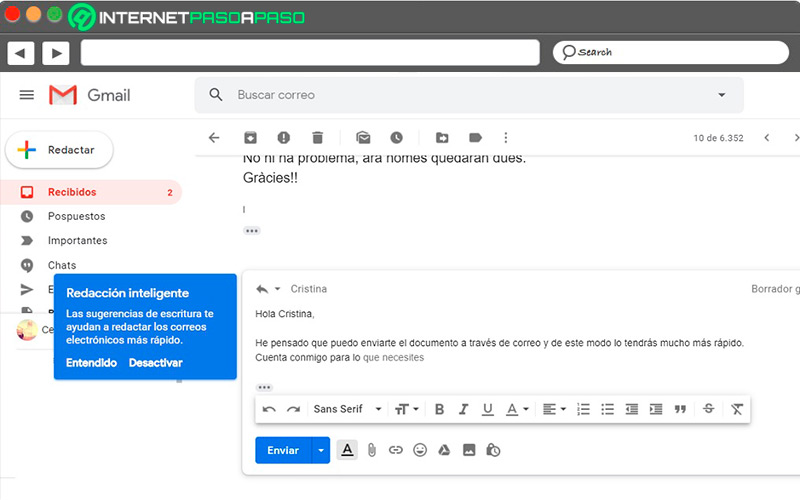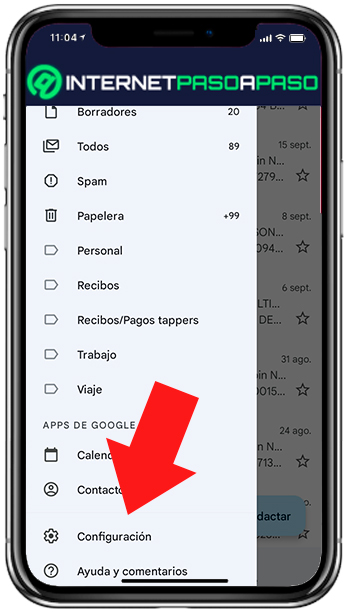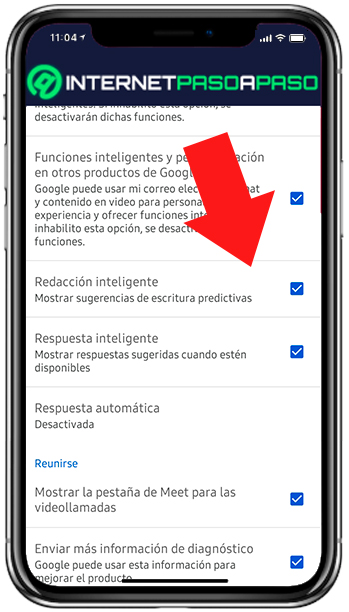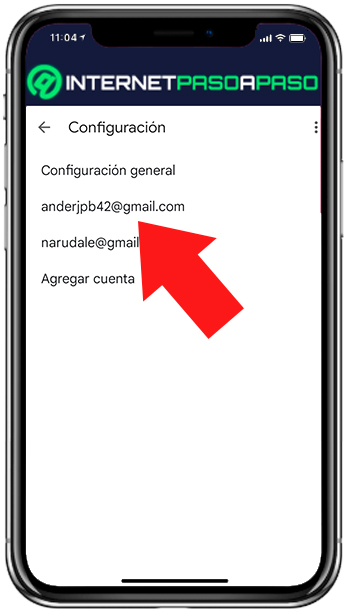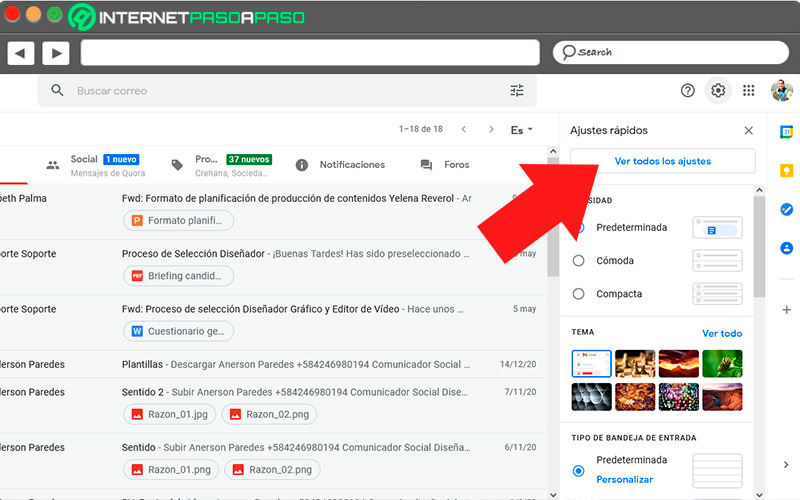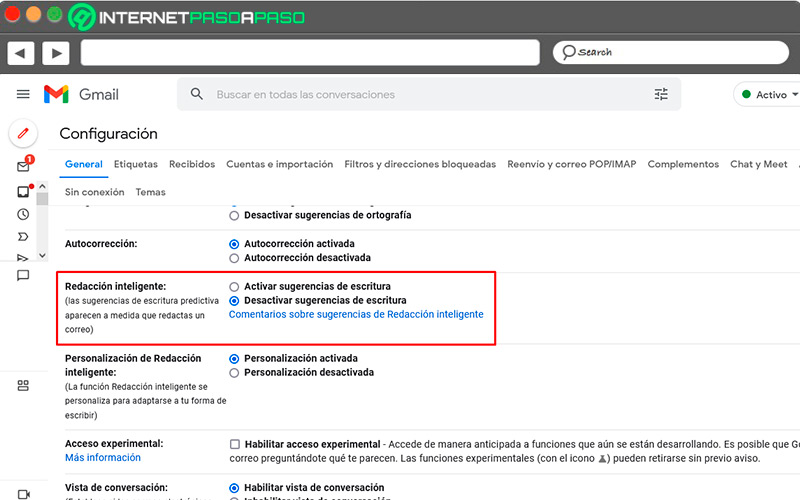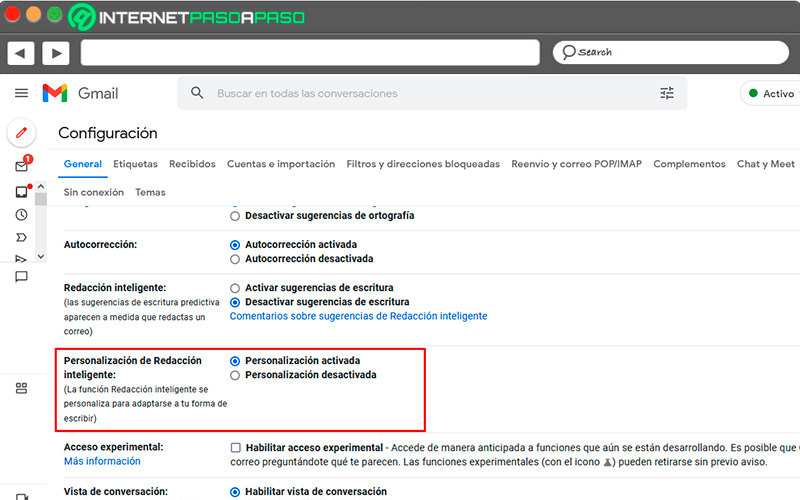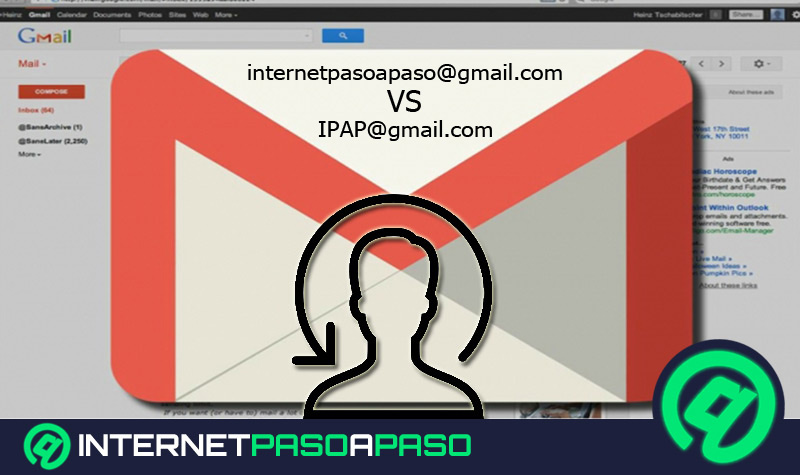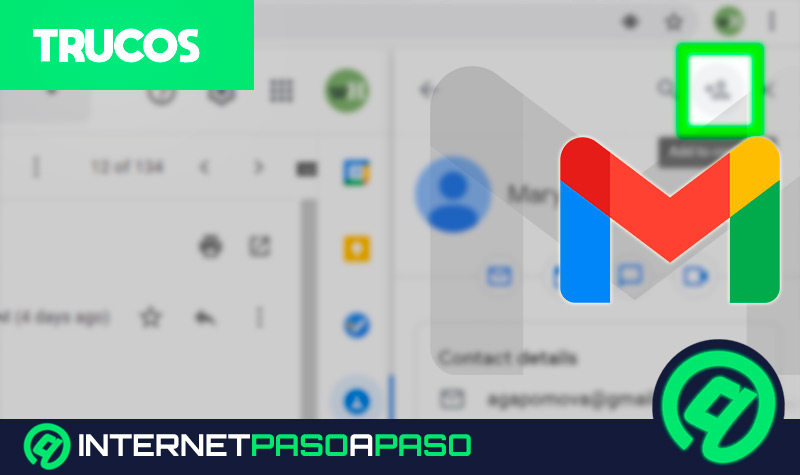Lo Último en IP@P
- Stellar Data Recovery revoluciona la recuperación de archivos perdidos en discos duros externos
- Goblin Mine: La Estrategia Económica Detrás del Juego de Minería que está Fascinando a Todos
- Estos son los nuevos Cargadores UGREEN: potencia y portabilidad en dos versiones que no te puedes perder
- UGREEN Nexode Pro: El Cargador Ultradelgado que revoluciona la carga de dispositivos móviles
- La computación en la nube está transformando los juegos Online y estas son sus grandes ventajas
Desde marzo de 2019, Gmail comenzó a implementar la escritura inteligente en la redacción de los correos electrónicos en diferentes dispositivos móviles, ya un año antes estaba en la versión web. Al principio, la función se habilitó solamente para los teléfonos Pixel 3, pero luego se abrió a más equipos que estuvieran actualizados con las últimas versiones.
Esta es una herramienta que ayuda a quienes tardan mucho escribiendo sus mensajes de correo electrónico y también a los que quieren ahorrarse tiempo cuando tienen que responder a varias personas de forma rápida. Pero puede convertirse en un arma de doble filo si no se utiliza de manera adecuada.
Hay quienes desconocen el funcionamiento de la herramienta de escritura inteligente de Gmail, pero para eso estamos aquí. Te vamos a mostrar los beneficios que tiene el usarla y cómo activarla o desactivarla desde cualquier dispositivo, bien sea móvil o de escritorio.
¿Qué es la redacción inteligente de Gmail y cuáles son las ventajas y desventajas de utilizarla?
La función de redacción inteligente de Gmail funciona de manera predictiva, lo que significa que en la medida que vas escribiendo te va sugiriendo palabras para complementar la idea. No se trata de adivinar lo que sigue, sino que se fija en la manera cómo escribes y aprende tu forma de expresar las palabras. La aplicación utiliza el aprendizaje automático, se fija en tu lenguaje y lo copia, así que cada vez que ingresas a la bandeja se basa en la memoria pasada para redactar de manera inteligente.
Por supuesto que utilizar la redacción inteligente tiene sus ventajas y aquí te las dejamos para que tomes la decisión de activarla o no:
- Facilita escribir el contenido de los mensajes del correo electrónico.
- Se pueden dar respuestas de forma rápida.
- Es muy precisa en la mayoría de las sugerencias que da.
- Se ahorra tiempo y se optimizan las tareas.
- Es una herramienta sencilla y práctica de utilizar.
- Las sugerencias serán de acuerdo a tu forma de escribir.
Ahora bien, aunque tiene sus ventajas a la hora de la redacción, también se han conseguido algunas desventajas, parte de ellas son las que siguen a continuación:
- Puede dar sugerencias de palabras o frases que no son acertadas o distorsionan la idea del mensaje.
- Resulta incómoda para quienes no están acostumbrados a recibir sugerencias al escribir.
- Podría restar rapidez y fluidez al conseguir frases predecibles que no encajan con el mensaje.
- En el diccionario principal pueden no estar algunas palabras si no las utilizas con frecuencia.
- Limita la ampliación del vocabulario de escritura, aunque se pueden omitir ciertas expresiones.
Con estos puntos claros, la palabra final queda en tus manos. Es una herramienta que puede ser útil dependiendo de la función que estés desempeñando o por el contrario, obstaculizar un poquito las labores creativas. Lo bueno es que como veremos, la puedes activar o desactivar cuando quieras.
Aprende paso a paso cómo activar y desactivar la redacción de escritura inteligente de Gmail en cualquier dispositivo
La prueba primero comenzó en los ordenadores y luego se extendió a todos los modelos de smartphone. Y a decir verdad, aparte de Gmail, hay muchas otras aplicaciones de mensajería que también incluyen la redacción de escritura inteligente para beneficio de los usuarios.
Veamos:
En Android
En la mayoría de los casos, en la aplicación para móviles de Gmail esta función viene activada por defecto, sin embargo es necesario tener la última versión disponible.
De todas formas, la manera de activarla es muy fácil:
- Abre la aplicación de Gmail en tu dispositivo móvil.
- Accede a la función “Ajustes”.
- Entre las opciones que te muestra, baja hasta llegar a “General”.
- Dentro de este panel, vas a activar “Redacción inteligente” en caso de que no esté habilitada.
Más en Correos electrónicos
- ¿Cómo crear una cuenta de correo electrónico en Zoho Mail? Guía paso a paso
- ¿Cómo realizar pagos y cobros desde Gmail con la Google Wallet desde cualquier dispositivo? Guía paso a paso
- ¿Cuales son los mejores complementos y addons para el correo electrónico Gmail? Lista 2024
- Gmail Drive ¿Qué es, cómo funciona y que ventajas dispone esta aplicación?
- ¿Cómo escribir correos electrónicos en Outlook dictándolos con la voz? Guía paso a paso
SÍGUENOS EN 👉 YOUTUBE TV
- Eso es todo, ya tendrás lista la redacción inteligente para elaborar tus próximos correos.
- Si no te aparece la opción disponible es porque tu cuenta de correo no es compatible, quizá por ser de un servicio externo.
Por otro lado, si te aparece de forma nativa la configuración de redacción inteligente y quieres desactivarla porque no te gusta, ya que sientes que te resta libertad para escribir, debes tomar la siguiente ruta:
- Abre la aplicación de Gmail en tu dispositivo.
- Ve a la sección de “Ajustes”.
- Si tienes más de una cuenta agregada, pulsa en la que quieres hacer el cambio.
- Dentro de los ajustes del correo, te aparecen tres casillas seleccionadas, vas a desactivar “Redacción inteligente”.
- Cada vez que quede vacía significa que la función se ha deshabilitado.
En el ordenador
La configuración que realicemos de la redacción inteligente en una cuenta se aplicará automáticamente al resto de los dispositivos en el que la usemos.
La manera de activarla en el ordenador no es complicada, aquí te mostramos cómo hacerlo:
- Ingresa a tu cuenta Gmail en el navegador de tu preferencia.
- Busca el ícono de engranaje en la esquina superior derecha y haz clic en “Ver todos los ajustes” en el menú que se despliega.
- Entra al apartado “General” y bajas hasta encontrar “Redacción inteligente”.
- Marca la casilla “Activar sugerencias de escritura”.
- De esta forma la función quedará lista para utilizarla en tus próximos mensajes.
Por otro lado, hay quienes les parece un poco fastidiosa la función en el ordenador, aunque en el móvil les pueda ayudar a terminar más rápido sus tareas.
Si quieres desactivarla sigue los pasos que están aquí:
- En la misma sección “General”, baja hasta conseguir “Redacción inteligente”.
- Selecciona la segunda opción “Desactivar sugerencias de escritura”.
- De esta forma, cada vez que escribas, Gmail no te enviará ninguna recomendación para completar el texto.
Cada vez que hay actualizaciones se incluyen nuevos idiomas en los que se puede utilizar la redacción inteligente. Por ahora, está disponible a parte del español, en inglés, italiano, francés y portugués.